易迅电子病历用户手册.docx
《易迅电子病历用户手册.docx》由会员分享,可在线阅读,更多相关《易迅电子病历用户手册.docx(21页珍藏版)》请在冰豆网上搜索。
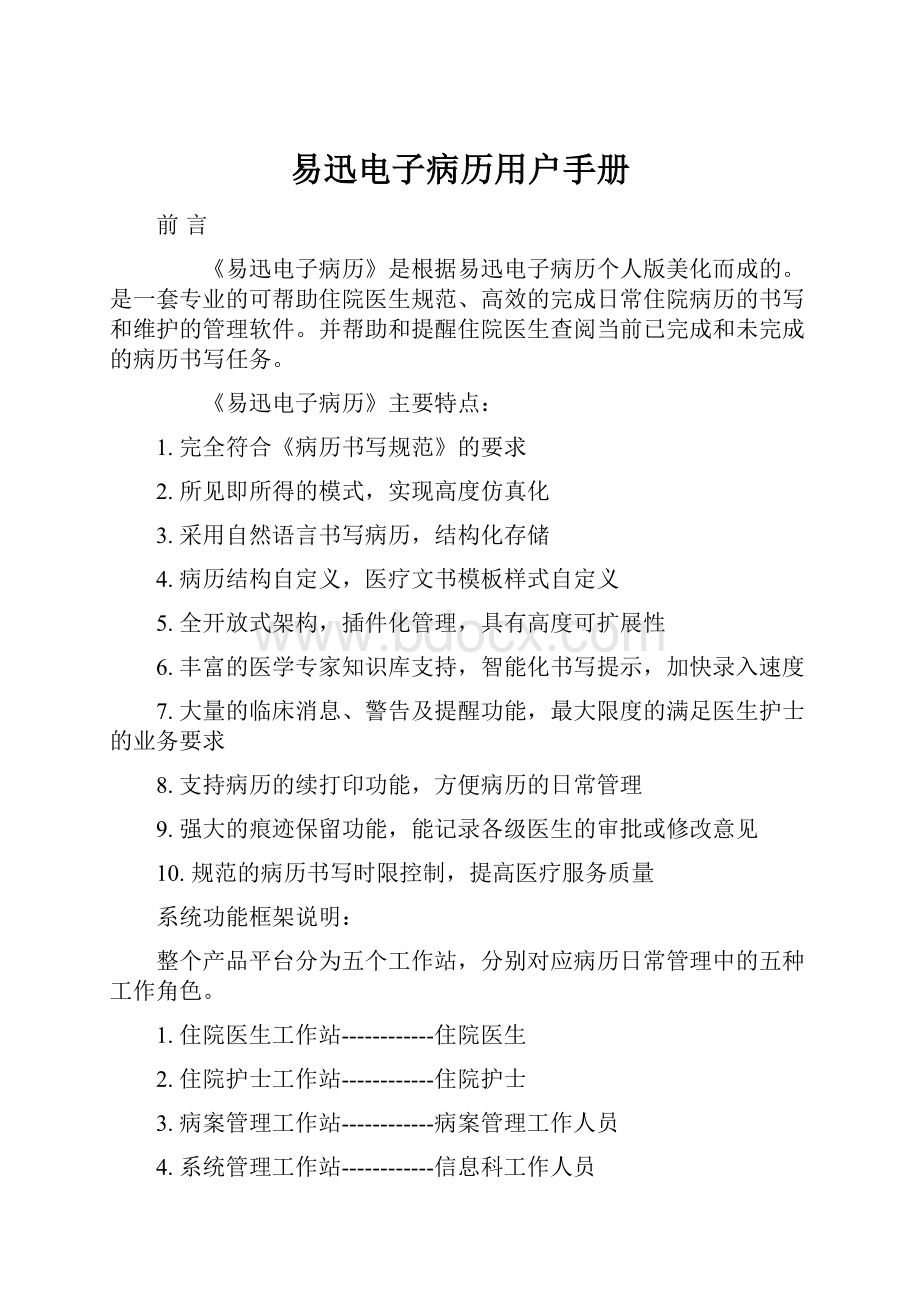
易迅电子病历用户手册
前言
《易迅电子病历》是根据易迅电子病历个人版美化而成的。
是一套专业的可帮助住院医生规范、高效的完成日常住院病历的书写和维护的管理软件。
并帮助和提醒住院医生查阅当前已完成和未完成的病历书写任务。
《易迅电子病历》主要特点:
1.完全符合《病历书写规范》的要求
2.所见即所得的模式,实现高度仿真化
3.采用自然语言书写病历,结构化存储
4.病历结构自定义,医疗文书模板样式自定义
5.全开放式架构,插件化管理,具有高度可扩展性
6.丰富的医学专家知识库支持,智能化书写提示,加快录入速度
7.大量的临床消息、警告及提醒功能,最大限度的满足医生护士的业务要求
8.支持病历的续打印功能,方便病历的日常管理
9.强大的痕迹保留功能,能记录各级医生的审批或修改意见
10.规范的病历书写时限控制,提高医疗服务质量
系统功能框架说明:
整个产品平台分为五个工作站,分别对应病历日常管理中的五种工作角色。
1.住院医生工作站------------住院医生
2.住院护士工作站------------住院护士
3.病案管理工作站------------病案管理工作人员
4.系统管理工作站------------信息科工作人员
。
1快速入门-编写电子病历
1.1操作流程说明
1.1.1添加新病人
直接在主界面上,单击
。
打开如下界面。
逐个输入相关信息,单击确定即可。
此时在主界面上就有一个该病人的图标。
此时新病人就登记完毕了。
1.1.2添加病历
注意:
要求是只有当前登录医生同病人的主治医师相同,才可以对病人的病历进行增加/修改,否则就只可以查看。
1步:
在主界面上单击选定需要添加病历的病人。
2步:
单击左侧病历列表中如下图所示的“基础信息”,进入编辑病历基础信息。
如果软件中存有你需要的典型病历模板,可以点击右侧的典型病例,选择导入自动生成所需的基础信息。
如果软件中没有你需要的典型病历模板,需要手动填写基础信息项目。
填写完毕后点击保存。
也可以点击保存为典型病历,供下次直接调用。
2步:
单击左侧病历列表中如下图所示的“添加新病历”,进入病历样式添加。
3步:
进入病历样式选择界面如下所示:
在左侧是系统初始化自带了一些,医院常用的病历模板(该模板都是按照国家医疗行业标准来制作的),你只需通过展开
来寻找合适的模板类型,右侧是具体的模板内容,直接单击选定后,单击确定按钮即可。
直接进入到书写病历界面。
4步:
进入病历模板编写界面。
医生只需在相应的位置编写适当的内容即可,确定无误后就可以打印了。
注意工作界面说明:
1、最上层是:
有关病历内容格式的的修改。
具体的功能和Word软件的一致,此处描述省略。
2、关键字说明:
是在模板中以绿色背景显示的内容。
在书写病历是可以快速选择信息或系统自动生成相关信息。
具体操作如下图所示:
只需在关键字上单击就会弹出可以选择的内容,直接选择即可。
3、保存:
是对当前病历内容的保存。
隐藏病人列表:
主要是为了将编辑界面的区域更大化,就将主界面的左侧病历列表区域隐藏起来。
存入个人模板:
如果某个病历内容经常被使用,那么医生就可以将当前的病历另存为自己的模板。
目的是:
方便下一次直接引用。
打印:
主要是对当前的病历进行预览、打印。
书写助手:
主要是方便医生编写病历时所需的专业术语的录入。
系统初始化保存了如下图中的内容,你可以直接打开选定需要的内容后选择“复制(ctl+C)”,再指定合适位置“粘贴(ctrl+V)”即可。
段落/表格编辑/插入/字体/编辑/病历修改/病历刷新:
基本使用和Word一致,此处就不多做解释了。
返回:
实际上是对当前病历内容保存并返回到主界面。
1.1.3修改病历
1步:
在主界面上“单击”选定需要修改病历的人员。
2步:
在左侧病历列表区,单击如下图中的病历内容,此时系统将自动打开其电子病历本。
3步:
修改好后,直接保存即可。
1.1.4删除病历
1步:
在主界面上单击选定需要删除病历的人员。
2步:
在“病历列表区”,单击指定要删除的电子病历,然后右击弹出如图菜单
3步:
单击“删除病历”,即可。
1.2特殊操作
1.2.1续写病历
当非该病人的主治医生需要对该病人的病历进行修改、编辑时,此时就可以采用这种续写的方式,为该病人重新增加一份新的病历。
1步:
在主界面上单击选定需要修改病历的人员。
2步:
在“病历列表区”,单击指定要修改的电子病历,然后右击弹出菜单选择“续写病历”。
3步:
此时就会再次进入的病历编辑区域,系统重新生成一份相同模板的空文件。
4步:
编辑好后,保存打印即可。
1.2.2合并病历
如果某个病人的病历有多份,如:
入院记录,病程记录,护理记录等等。
为了方便统一管理,打印等等操作,可以将这些病历形成一份文件保存,也就是此处讲的合并病历。
1步:
在主界面上单击选定需要合并的人员。
2步:
在“病历列表区”,右击弹出菜单选择“合并病历”。
3步:
此时弹出如下窗口:
将左侧该病人的所有的病历单击“添加”按钮加载到右侧,单击确定即可。
测试系统就会弹出。
4步:
弹出输入合并病历名称同时保存。
此时在左侧“病历列表区”就会多一个合并的病历。
2系统管理工作站功能详细说明
如何使用系统管理工作站实现电子病历管理(步骤图解)
2.1系统管理
2.1.1科室病区设置
主要是维护医院的住院区及科室信息。
由用户自己增加维护,此处维护好病区科室后,增加用户设置相应的权限后可根据相应的权限进入系统查看相应的病区、科室、管床的病人,工作人员设计好的模板也可以保存。
在系统安装后,系统已经自带了相关的核心资料,如果你觉得合适就可以不用重新添加,如果不合适可以自行修改或者添加。
具体操作:
1步:
先增加病区信息。
直接增加,输入名称后保存即可。
2步:
可以选定科室设置病区,在增加新的科室时,也必须设置该科室的病区。
直接单击增加按钮输入科室名称,然后设置病区及其他信息后保存即可。
2.1.2基本元素设置
维护一些模板病历中使用到的基本固化的信息,维护好后用户就可以直接选择。
主要用于‘设计模板’时添加使用。
具体操作:
1步:
点击增加,选择需要增加元素的层级或类型,输入名称点击确定即可。
2步:
每一个元素可以在右边窗口中为其设置单选和多选字典;
2.1.3业务活动设置
为系统维护病人业务流程中所涉及和产生的字典及模板信息,是否需要启用。
操作说明:
此处操作比较简单,选中左边列表中的业务记录在右方设置是否启用,如果启用打钩即可。
并且在此为这些业务记录设置显示顺序。
2.1.4职位、职称、职业设置
主要对医院所有职位、职称、职业进行增删改操作。
系统本身根据医院普遍情况维护打包了所有的职位和职称,医院也可以根据自身需求进行修改或者增加删除操作。
职位职称的设置会涉及到后面的权限设置,所以建议不要随意删除。
操作都比较直观,直接点击按钮进行增删改保存即可。
2.1.5医院名称设置
本功能主要是对医院名称的设置,该名称在病历及各个模板中进行显示。
2.2模板管理
2.2.1模板编辑(模板设计)
该功能主要帮助病案管理工作人员制定各科室所需的病历模板格式、内容。
此时就需要先维护好各个病区科室,并将病历模板保存在科室下,否则即使设计好模板后也无法保存。
若要查看设计保存的病历模板需进入“模板分类管理”中查看。
操作说明:
如上图所示,模板的格式、文字、表格等信息都在该界面中进行维护编辑。
操作类似于word办公软件,简单直观。
但这是专门针对病历模板进行设置的功能。
比如其中关键字的设置。
编辑完成保存即可。
点击表格——插入表格,先固定一个编辑区,可以使用界面上方的快捷工具图标中,确定表格边框的显示与否,再可以在表格中书写报告内容;
注意:
在上图中如果某些信息是要有数据库进行替换时,则这类关键字在设置时如下操作:
(关键字的插入)关键字类型有:
1、当你为某个关键字设定为“自由输入”时,代表用户某处要输入相关的自由信息。
2、当你为某个关键字设定为“固定选项”时,选定“单选或多选”,那么你还得为此关键字设定“备选项”,此时在报告中对生成的关键字可以用“单击”选定一个或多个后,在以“右击”确定选中。
3、当你为某个关键字设定为“时间数据”时:
设定病历书写时间以及格式,默认是当前时间。
4、当你为某个关键字设定为“有备选项”,选定“单选或多选”,那么你还得为此关键字设定“备选项”,此时在报告中对生成的关键字可以用“单击”选定一个或多个后,再以“右击”确定选中。
5、当你为某个关键字设定为“数据字段”时,那么就的在下列“数据字段”中为该关键字设定对应的数据库字段,以便这些关键字能够在带入时自动提取数据库信息;
6、当你为某个关键字设定为“医院名称”时:
确定病历本上医院名称,此处设定后,将在所有病历上显示,而无需用户再次输入。
注意:
1、基本元素库:
主要是在“系统管理”中,基本元素设置中维护。
2.2.2模板增、删、改
对于模板进行增删改的操作,这里针对的是某个模板,而不是模板中的内容。
2.2.3模板导入导出
该功能主要是为了对模板进行一些特殊的保存备份或者相同系统之间模板共享而设计的导入导出功能。
操作说明:
进入模板导入导出界面后。
选择需要导出的模板,然后点击右下方的确定按钮,会弹出一个保存目录窗口,设置保存路径后保存即可。
同样导入操作也比较简单,进入导入界面后选择某个目录下的模板备份文件导入到对应记录菜单即可。
2.3病人及病历管理
2.3.1病历浏览、修改、删除
主要实现单个病人病历资料的快速浏览。
(注意:
要浏览病人病历,必须是病人保存了个人的病历,否则是看不到的。
)
操作说明:
在病人列表中选中需要浏览/修改/删除病历的病人,在左方窗口中就会显示该病人的所有病例信息。
双击某个病历即可查看该病历的详细内容;进入病历详细内容窗口后,(如上图)可修改其中的病历内容,修改后注意保存。
如果要删除,直接在左方的病历列表中选中该病历鼠标右键删除病历就可。
2.3.2患者资料导出
主要将病人登记的基本信息按照指定的路径导出存放,并以.br文件的形式保存。
(便于科室与科室之间的信息交换)
导出:
查找出需要导出的患者信息,选中后点击确定按钮进入导出文件保存界面,设置对应的路径和名称后保存完成操作;
导入:
进入患者导入界面,点击患者导入选中需要导入的患者文件(.br),确定即完成操作;
2.3.3病人归档
在病人列表中选中病人后可对该病人进行归档操作,如下图。
归档后的病人也可以执行反归档操作。
2.4知识库维护
知识库的维护包括药品资料库、ICO-10国际编码、常见疾病诊疗规划三种资料的维护。
主要作用是在病历书写维护中可以方便快捷的调入这些知识库的内容,减少医生的工作量。
如下图:
下图是常见疾病诊疗规划在病历维护中的应用:
在病历维护界面,如果需要录入字典库信息,进入对应的字典库查处需要的知识库信息后复制,然后返回病历维护窗口粘贴即可,方便快捷而准确。
2.5工作提醒
工作提醒主要是记录了病人来医院后的关键事件的产生时间、执行时间、剩余时间及工作内容和要求等信息。
用于提醒医生更准确无失误无遗漏的完成对应病人的事件操作。
操作说明:
此处的工作提醒内容在系统操作的过程中会自动作为记录。
当医生对当前工作条理不太清晰或者忙乱时,可以根据工作提醒进行对应的操作,以此更高效无失误的完成必须完成的工作。